كيفية تصدير قائمة تشغيل Spotify إلى Excel أو ملف نصي
هل تعرف كيفية عمل نسخة احتياطية من هذه البيانات عندما تقضي الكثير من الوقت في بناء موقعك Spotify مكتبة الموسيقى؟ يفضل معظم المستخدمين تصدير قائمة تشغيل Spotify أو مكتبة الموسيقى بأكملها إلى Excel. إحدى فوائد تصدير قوائم تشغيل Spotify إلى ملفات Excel هي القدرة على استعادة البيانات ببساطة في حالة فقدها.
ومع ذلك، لا توجد طريقة سهلة لتصدير محتويات قوائم تشغيل Spotify في شكل Excel/CSV/نص مرة واحدة. لذا كيفية تصدير قائمة تشغيل Spotify إلى Excel على نحو فعال؟ فيما يلي مقالة تحتوي على شرح متعمق لكيفية عمل نسخة احتياطية لقوائم تشغيل Spotify الخاصة بك إلى ملفات Excel. هل تريد حفظ قوائم تشغيل Spotify إلى الأبد؟ ابدأ هنا!
دليل المحتويات الجزء 1. تصدير قائمة تشغيل Spotify إلى Excel عبر الإنترنت باستخدام Exportifyالجزء 2. المكافأة: كيفية تصدير Spotify Music إلى ملفات MP3؟الجزء 3. استنتاج
الجزء 1. تصدير قائمة تشغيل Spotify إلى Excel عبر الإنترنت باستخدام Exportify
تصدير لا يتطلب أي تنزيلات إضافية. ستساعدك هذه الأداة عبر الإنترنت على تصدير قائمة التشغيل الخاصة بـ Spotify إلى ملفات Excel أو CSV لأسباب تتعلق بالنسخ الاحتياطي والمشاركة. يرتبط موقع الويب هذا مباشرة بتطبيق Spotify ويمكنه تصدير العديد من قوائم التشغيل في نفس الوقت. من ناحية أخرى، سيقوم Exportify بإنشاء ملف مضغوط لكل قائمة تشغيل لسهولة نقله إلى Excel. فيما يلي كيفية تصدير قائمة تشغيل Spotify إلى Excel باستخدام Exportify.
الخطوة 1: افتح متصفح الويب الخاص بك وانتقل إلى موقع Exportify. ثم حدد "البدء".
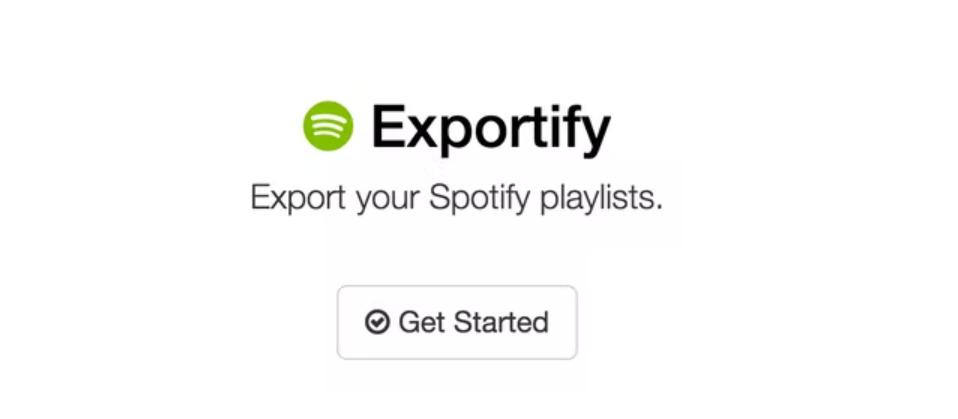
الخطوة 2: ستظهر نافذة تطلب منك تسجيل الدخول إلى حسابك على Spotify، ثم اضغط على "موافقة" لجميع الشروط والأحكام. سيتم ربط Exportify بحسابك على Spotify.

الخطوة 3: كيفية تصدير قائمة تشغيل Spotify إلى ملفات Excel CSV؟ بعد أن يصل Exportify إلى قوائم التشغيل الخاصة بك، سترى قائمة بها معروضة على الشاشة. لحفظ إحدى قوائم التشغيل الخاصة بك في ملف CSV، ما عليك سوى النقر على زر التصدير المجاور لها. إذا كنت تريد عمل نسخة احتياطية لجميع قوائم التشغيل الخاصة بك، فانقر فوق الزر "تصدير الكل". سيؤدي هذا إلى حفظ أرشيف مضغوط يسمى Spotify_playlists.zip والذي يحتوي على جميع قوائم تشغيل Spotify الخاصة بك.

الخطوة 4: عندما يتم تصدير قائمة التشغيل كملف Excel، يمكنك فتحها وتتبع البيانات بما في ذلك عنوان URL الخاص بـ Spotify والعنوان والفنان والألبوم والقرص ورقم المسار والمدة والإضافة بواسطة والوقت. ويمكنك تحرير ملف CSV هذا وحفظه كملف نصي.
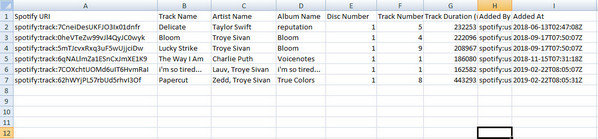
هذا الموضوع ذو علاقة بـ: إذا كنت بحاجة إلى تصدير مكتبة موسيقى Spotify الخاصة بك إلى ملف CSV أو ملف نصي، فيمكنك قراءة هذه الأدلة:
الجزء 2. المكافأة: كيفية تصدير Spotify Music إلى ملفات MP3؟
لقد عرفت الآن كيفية تصدير قائمة تشغيل Spotify إلى Excel ، ولكن فقط تصدير قوائم تشغيل الموسيقى إلى Excel قد لا يرضي جميع المستخدمين. الشيء دائما يذهب بلا حسيب ولا رقيب. قد تفقد قائمة التشغيل الخاصة بك بسبب بعض العوامل مثل إلغاء الاشتراك في Spotify ، ملفات Spotify المحلية لا تظهر، و Spotify لا يعمل ، وأخطاء التطبيق ، والتنظيف العرضي ، وما إلى ذلك.
هل يمكنك تصدير قوائم تشغيل Spotify إلى ملفات MP3 المحلية للوصول الدائم دون اتصال؟ كما نعلم جميعًا ، فإن أغاني Spotify محمية بواسطة DRM ، مما يمنعك من تنزيل الملفات على جهازك. هذا أمر صعب وستحتاج إلى محول Spotify إضافي لمساعدتك. أ ميوزيك سوفت Spotify Music Converter هو أفضل محول لهذا النوع من العمل.
نصيحة: أ ميوزيك سوفت Spotify Music Converter هي أداة قوية لإدارة ملفات الموسيقى بسهولة أكبر. فهو يساعد على تحويل أغاني Spotify إلى أي تنسيق تريده، بغض النظر عن MP3 أو AAC أو FLAC. إذا كنت بحاجة إلى نسخ ملفات الموسيقى احتياطيًا، فانقر فوق الزر وجربه مجانًا الآن!
وهنا قائمة من ميزاته:
- قم بإزالة حماية DRM من ملفات موسيقى Spotify ثم قم بتحويلها إلى تنسيقات أبسط. يمكنك الاستمتاع بالاستماع في وضع عدم الاتصال.
- أعلى سرعات التنزيل والتحويل تصل إلى 5X. وهذا يعني أنك لن تضيع الوقت في انتظار انتهاء البرنامج من عملية التحويل.
- ملفات إخراج عالية الجودة مع جودة صوت جيدة مثل الملف الأصلي على Spotify.
- احتفظ بجميع علامات ID3 الأصلية بعد عملية التحويل. وسيحتفظ أيضًا بأي معلومات بيانات تعريف أصلية لملفات الموسيقى. يساعدك هذا على التعرف بسهولة على ملف الإخراج بعد عملية التحويل.
- متوافق مع كليهما أنظمة تشغيل ماك وويندوز.
- برنامج صغير الحجم، لذلك لن يشغل مساحة كبيرة على جهاز الكمبيوتر الخاص بك.
- سهل الاستعمال، فهو يسمح لك بسحب وإفلات ملفات الموسيقى من Spotify. يمكنك أيضًا نسخ ولصق روابط الموسيقى من Spotify.
بصرف النظر عن تعلم كيفية تصدير قائمة تشغيل Spotify إلى ملفات Excel CSV، يمكنك أيضًا استخدام AMusicSoft لمساعدتك كثيرًا. فيما يلي كيفية تنزيل أغاني Spotify بصيغة MP3 باستخدام AMusicSoft.
الخطوة رقم 1. هل تواجه مشكلة في تصدير أغاني/قوائم تشغيل Spotify إلى ملفات Excel كنسخ احتياطية؟ إذا كان الأمر كذلك، فيمكنك تجربة استخدام AMusicSoft Spotify Music Converter لتنزيل قوائم تشغيل Spotify على ملفات MP3 كنسخة احتياطية. انقر فوق الزر أدناه للمحاولة:
الخطوة 2. الآن قم بسحب وإسقاط ملفات الموسيقى Spotify التي تريد تحويلها إلى البرنامج. يمكنك أيضًا اختيار نسخ ولصق روابط الموسيقى من Spotify.

الخطوه 3. اختر تنسيق الإخراج كـ MP3 ، وقم بتعيين الموقع. يمكنك تحديد المجلد هنا حيث تريد حفظ الموسيقى الخاصة بك بعد التحويل.

الخطوة رقم 4. أخيرًا ، انقر فوق "تحويل الكل" وسيبدأ التطبيق في تحويل موسيقى Spotify إلى تنسيق MP3. بعد اكتمال التحويل ، يمكنك النقر فوق "عرض ملف الإخراج" وسترى جميع الملفات المحولة.

الجزء 3. استنتاج
سوف يمنحك تعلم كيفية تصدير قائمة تشغيل Spotify إلى Excel فرصة لإجراء نسخ احتياطي ومشاركة قوائم التشغيل الخاصة بك بسهولة. يعد Exportify أحد أفضل الأنظمة الأساسية لنقل قوائم تشغيل Spotify بتنسيق Excel. ومع ذلك ، يتطلب تصدير الملفات إلى Excel أن يكون لديك حساب Spotify نشط. ومن ثم تحتاج إلى الوصول إلى قوائم التشغيل الخاصة بك في أي وقت تريد ، وبالتالي تحتاج إلى الوصول إلى قوائم التشغيل الخاصة بك في أي وقت تريده. ومن ثم تحتاج أ ميوزيك سوفت Spotify Music Converter للوصول إلى قوائم التشغيل الخاصة بك في أي وقت تريده مجانًا.
الناس اقرأ أيضا
- كيفية تنزيل البودكاست على سبوتيفي على هاتفك المحمول وماك وويندوز
- كيفية تصدير Spotify Playlist إلى Google Play
- نقل قائمة تشغيل Spotify إلى حساب آخر [أفضل الطرق]
- أدوات لنقل الموسيقى من Spotify إلى منصات أخرى
- تعلم كيفية نقل ملفات الموسيقى من Spotify إلى USB
- طريقتان حول كيفية نقل الأغاني في قائمة تشغيل Spotify
- تعلم كيفية نقل Spotify إلى بطاقة SD
روبرت فابري هو مدون متحمس، ومهتم بالتكنولوجيا، وربما يمكنه أن يلوثك من خلال مشاركة بعض النصائح. كما أنه شغوف بالموسيقى وكتب لموقع AMusicSoft حول هذه الموضوعات.